Asus me173x 90nk00b2-m03500 16gb, 7\" ips 1280x800, midnight blue Инструкция по эксплуатации онлайн
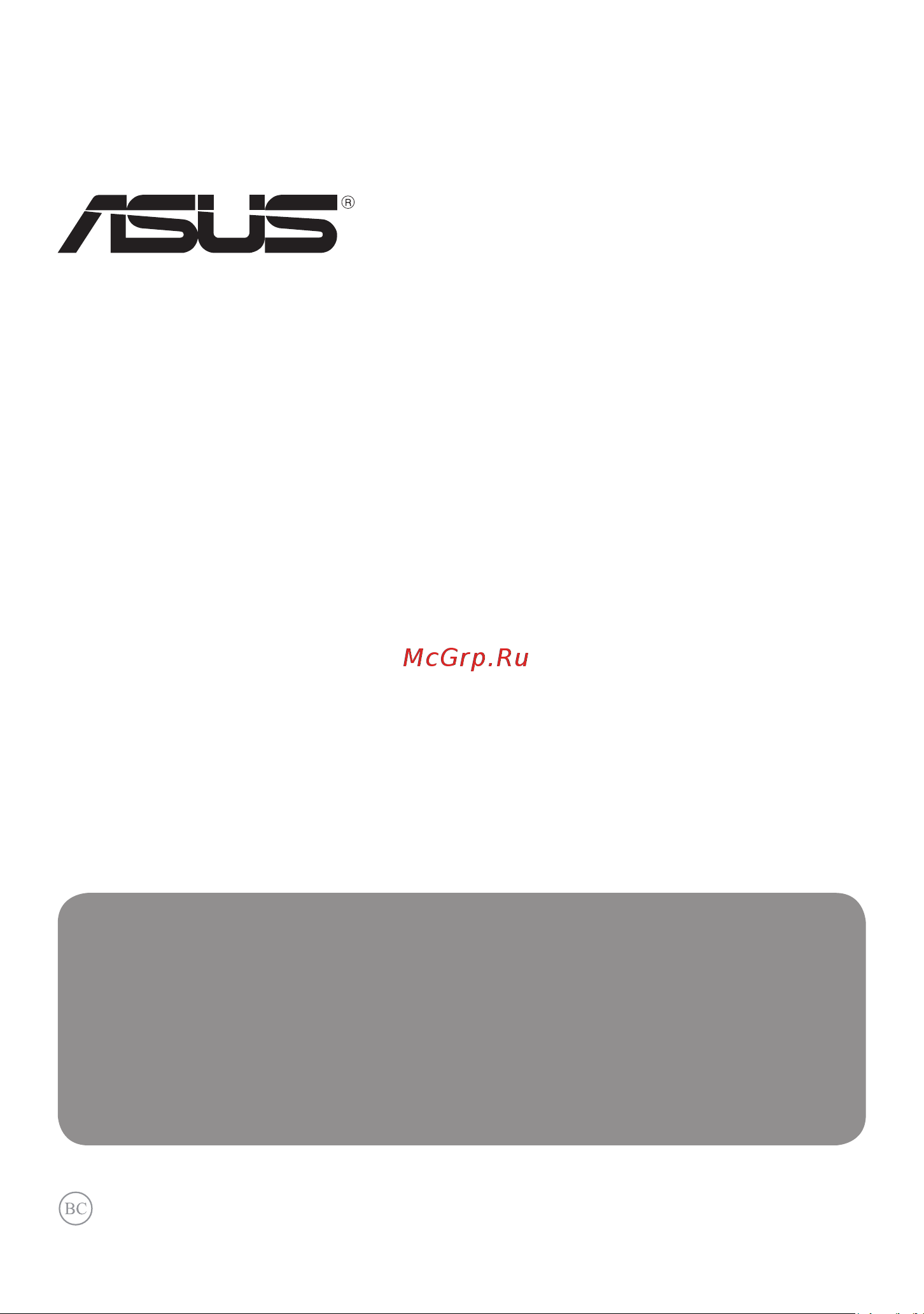
Руководство
пользователя
MeMO Pad
Компания ASUS берет на себя обязательства по созданию экологичных
продуктов, исходя из принципов защиты здоровья пользователей и
окружающей среды. Количество страниц в руководстве уменьшено с целью
снижения выбросов в атмосферу углекислого газа.
Для получения дополнительной информации обратитесь к руководству
пользователя, находящемуся в устройстве или посетите сайт ASUS http: //
support.asus.com/.
Содержание
- Руководство пользователя memo pad 1
- R8255 первое издание июль 2013 2
- Руководство пользователя memo pad 2 2
- Блокировщик экрана android 7 3
- Глава 1 настройка оборудования 3
- Глава 2 использование memo pad 3
- Глава 3 работа с android 3
- Главный экран 9 3
- Жесты для memo pad 1 3
- Знакомство с memo pad 2 3
- Информация о правилах безопасности 3
- Комплект поставки 3
- О руководстве 3
- Первое включение 6 3
- Подготовка memo pad к работе 8 3
- Подключения 1 3
- Содержание 3
- Выключение устройства 5 4
- Глава 4 предустановленные приложения 4
- Диспетчер файлов 0 4
- Популярные предустановленные программы 8 4
- Управление приложениями 4 4
- Приложение 5
- О руководстве 6
- Для выделения ключевой информации используются следующие сообщения 7
- Жирный означает меню или выбранный элемент 7
- Курсив указывает разделы в этом руководстве 7
- Обозначения используемые в руководстве 7
- Типографские обозначения 7
- Зарядка устройства 8
- Информация о правилах безопасности 8
- Использование memo pad 8
- Правила предосторожности при авиаперелетах 8
- Комплект поставки 9
- Глава 1 11
- Глава 1 настройка оборудования 11
- Настройка оборудования 11
- Вид спереди 12
- Знакомство с memo pad 12
- Вид сзади 13
- Глава 2 17
- Глава 2 использование memo pad 17
- Использование memo pad 17
- Зарядка memo pad 18
- Подготовка memo pad к работе 18
- Включение memo pad 20
- Для включения memo pad нажмите и удерживайте кнопку питания в течение двух 2 секунд 20
- Жесты для memo pad 21
- Глава 3 25
- Глава 3 работа с android 25
- Работа с android 25
- Первое включение 26
- K00b 27 27
- Блокировщик экрана android 27
- Нажмите и перетащите 27
- Разблокировка устройства 27
- Добавление виджета на экран блокировки 28
- Добавление обоев на экран блокировки 28
- K00b 29 29
- Главный экран 29
- Ландшафтный 30
- Портретный 30
- Просмотр экрана 30
- Блокировка изменения ориентации экрана 31
- Подключение к сетям wi fi 31
- Подключения 31
- Включение или отключение bluetooth на устройстве 32
- Использование bluetooth 32
- Сопряжение memo pad с устройством bluetooth 32
- Отключение и настройка устройства bluetooth 33
- Подключение memo pad к устройству bluetooth 33
- Создание ярлыков приложений 34
- Удаление приложения с главного экрана 34
- Управление приложениями 34
- Просмотр информации о приложении 35
- Создание папки приложений 36
- Просмотр недавно использованных приложений 37
- Диспетчер задач 39
- Диспетчер файлов 40
- Доступ к внешнему накопителю 40
- Доступ к внутреннему накопителю 40
- Диспетчер файлов позволяет управлять файлами на устройстве и внешнем накопителе 41
- Настройка общего содержимого 41
- При настройке файла или папки установите рядом флажок для появления панели действий 41
- Настройки 42
- K00b 43 43
- Нажмите любую иконку для включения отключения соответствующей функции 43
- Панель быстрой настройки asus 43
- Панель уведомлений 44
- Панель уведомлений появляется под панелью быстрой настройки и напоминают об обновлениях входящей почте и состоянии утилит 44
- Выключение устройства 45
- Перевод устройства в спящий режим 45
- Глава 4 предустановленные приложения 47
- Воспроизведение музыки 48
- Вы можете прослушать выбранный альбом или воспроизвести все аудиофайлы в случайном порядке 48
- Для воспроизведения файлов 48
- На главном экране нажмите 48
- Популярные предустановленные программы 48
- Приложение для воспроизведения музыки интегрировано в интерфейс музыкальной коллекции и позволяет воспроизводить сохраненные музыкальные файлы с внутреннего или внешнего накопителя 48
- Руководство пользователя memo pad 48 48
- Для запуска программы нажмите на главном экране затем нажмите 50
- Камера 50
- Настройки камеры 50
- Приложение камера позволяет делать фотоснимки и записывать видео 50
- Примечание фотографии и видеофайлы автоматически будут сохранены в галерее 50
- Руководство пользователя memo pad 50 50
- K00b 51 51
- Настройки видео 51
- Галерея 52
- Главный экран галереи 52
- K00b 53 53
- Для совместного использования альбома нажмите и удерживайте альбом до появления панели инструментов вы можете загрузить или поделиться выбранными альбомами через интернет или удалить ненужные 53
- Совместное использование и удаление альбомов 53
- Обмен изображениями 54
- Обмен удаление и редактирование изображений 54
- Редактирование изображения 56
- Удаление изображений 57
- Доступ к виджету галереи 58
- Настройка учетной записи электронной почты 59
- Добавление учетных записей электронной почты 60
- Настройка учетной записи gmail 61
- Play store 62
- Доступ к play store 62
- Использование google maps 63
- Карты 63
- Портретный 63
- Ландшафтный 64
- Руководство пользователя memo pad 64 64
- K00b 65 65
- Mylibrary lite 65
- Mylibrary интегрированный интерфейс для коллекции ваших книг позволяющий разместить книги на книжных полках и отсортировать их по автору дате или названию 65
- Важно для открытия некоторых электронных книг может понадобиться adobe flash player скачайте adobe flash player перед использованием mylibrarylite 65
- Главный экран mylibrary lite 65
- Для запуска mylibrary lite нажмите для отображения экрана все приложения затем нажмите 65
- Примечание mylibrary lite поддерживает книги в формате epub pdf и txt 65
- При чтении электронных книги проведите слева направо для перехода на следующую страницу или справа налево для возврата на предыдущую страницу 66
- Руководство пользователя memo pad 66 66
- Чтение электронных книг 66
- Для перехода к следующей странице проведите справа налево для возврата на предыдущую страницу проведите пальцем слева направо 67
- Перелистывание страниц 67
- Для пометки страницы можно пометить столько страниц сколько хотите 68
- Для просмотра помеченных страниц нажмите 68
- Для размещения закладки 68
- Закладка позволяет пометить страницу книги таким образом можете быстро вернуться к этой странице позже 68
- Нажмите 68
- Нажмите в любом месте экрана для отображения панели инструментов 68
- Размещение закладок 68
- Руководство пользователя memo pad 68 68
- Список закладок затем выберите страницу которую нужно открыть 68
- Комментирование на странице 69
- Supernote lite 70
- Supernote это простое в использовании приложение позволяющее делать заметки вставлять фотографии и записывать звук и видео 70
- Вы также можете поделиться своими блокнотами через asus webstorage 70
- Главный экран supernote lite 70
- Для запуска supernote lite на главном экране нажмите 70
- Затем нажмите ввод 70
- Руководство пользователя memo pad 70 70
- Создание нового блокнота 71
- Интерфейс записной книжки supernote 72
- Примечание настройки режима меняются в зависимости от выбранного режима 72
- Режим 72
- Режим или 72
- Руководство пользователя memo pad 72 72
- Supernote позволяет настраивать блокноты в панели инструментов можно выбрать несколько инструментов для настройки блокнотов 73
- Для настройки блокнота 1 выберите блокнот на главном экране supernote 73
- Нажмите на любую из иконок на панели инструментов для редактирования блокнота 73
- Настройка блокнотов 73
- Переименование блокнота 74
- Режим только для чтения 74
- Скрытие блокнота 75
- Удаление блокнота 75
- Asus studio 76
- Главное меню asus studio 76
- Просмотр сохраненного видео 76
- Просмотр сохраненных фотографий 76
- Настройка сохраненных фотографий 77
- В панели инструментов 78
- Выберите инструменты для редактирования 78
- Для редактирования фото 78
- Нажмите 78
- Редактирование фото 78
- Руководство пользователя memo pad 78 78
- Buddybuzz 79
- Buddybuzz эксклюзивное приложение asus позволяющее получить доступ к учетным записям в нескольких социальных сетях с помощью buddybuzz можно переключаться между учетными записями facebook twitter и plurk 79
- K00b 79 79
- Главный экран buddybuzz 79
- Для запуска главного экрана buddybuzz 79
- Для использования buddybuzz 79
- Использование buddybuzz 79
- На главном экране нажмите затем нажмите 79
- Нажмите 79
- Примечание перед использованием buddybuzz убедитесь что вы зарегистрировались в социальных сетях 79
- Audiowizard 80
- Использование audiowizard 80
- Asus artist 81
- Создание изображения 81
- Экран myworks 81
- Выберите изображение на экране myworks 2 выберите инструменты для редактирования 82
- Для изменения изображения 82
- Изменение изображения 82
- Руководство пользователя memo pad 82 82
- Экран редактирования asus artist 82
- App locker 83
- Использование app locker 83
- Экран app locker 84
- K00b 85 85
- Для запуска приложения диспетчер файлов 85
- Для использования file protection 85
- Использование file protection 85
- Нажмите 85
- Нажмите для выбора защищаемого файла затем нажмите 85
- Файлы которые вы хотите защитить появятся на экране file protection 85
- Экран file protection 85
- App backup 86
- App backup не может восстановить приложения требующие аутентификации 86
- App backup позволяет создать резервную копию установленных приложений и данных на внутреннем или внешнем накопителе это приложение также позволяет восстановить приложения и данные удаленные при обновлении прошивки или сброса устройства к настройкам по умолчанию 86
- Важно 86
- Для запуска app backup нажмите на главном экране затем нажмите 86
- Перед обновлением прошивки или сброса устройства к настройкам по умолчанию создайте резервную копию приложений и данных на карте microsd 86
- Примечание для восстановления приложений и данных необходимо ввести пароль 86
- Руководство пользователя memo pad 86 86
- Список резервного копирования 86
- Резервное копирование приложений и данных 87
- Нажмите ok после завершения процесса резервного копирования 88
- Руководство пользователя memo pad 88 88
- Экран восстановления 88
- Восстановление приложений и данных 89
- Виджеты 91
- Виджеты это приложения отображающие информацию на главном экране 91
- Для просмотра виджетов нажмите на главном экране затем нажмите виджеты 91
- На экране виджеты проведите пальцем влево или вправо для выбора виджета перетащите виджет на главный экран 91
- Отображение виджета на главном экране 91
- Удаление виджета с главного экрана 92
- Asus battery 93
- Asus battery специальный виджет отображающий состояние аккумулятора memo pad и подключенных аксессуаров 93
- Для отображения виджета asus battery нажмите на главном экране затем нажмите виджеты 93
- На экране виджеты проведите пальцем влево или вправо для выбора asus battery перетащите виджет на главный экран 93
- Отображение виджета asus battery на главном экране 93
- Приложение 95
- Удостоверение федеральной комиссии по связи сша 96
- Воздействие радиочастоты sar 97
- Информацию о воздействии радиочастоты rf 97
- Канада уведомления министерства промышленности канады ic 97
- Canada avis d industrie canada ic 98
- Ic уведомление 98
- Informations concernant l exposition aux fréquences radio rf 98
- À pleine puissance l écoute prolongée du baladeur peut endommager l oreille de l utilisateur 99
- Заявление о соответствии европейской директиве 99
- Маркировка ce для устройств без модуля беспроводной сети bluetooth 99
- Предупреждающий знак ce 99
- Предупреждение потери слуха 99
- Информация о сертификации sar ce 100
- Правила электробезопасности 100
- Региональные уведомление для сингапура 100
- Утилизация и переработка 100
- Правила безопасности при вождении автомобиля 101
- Уведомление о покрытии 101
- Электронные устройства 101
- Другие медицинские устройства 102
- Кардиостимуляторы 102
- Надписи 102
- Слуховые аппараты 102
- Транспортные средства 102
- Взрывоопасные условия 103
- Другие указания по технике безопасности 103
- Зоны проведения взрывных работ 103
- Использование в самолете 103
- Магнитные носители данных 103
- Меры против удушения 103
- Утилизация 104
- Ce marking 105
- Declaration date 05 15 2013 105
- Declare the following apparatus 105
- Ec conformity marking 105
- Ec declaration of conformity 105
- K00b 105 105
- Name jerry shen 105
- Position ceo 105
- Signature 105
- We the undersigned 105
- Year to begin affixing ce marking 2013 105
- __________ 105
Похожие устройства
- Asus rog rampage iv black edition/ac4 Инструкция по эксплуатации
- Supra VCS- 1570 Red Инструкция по эксплуатации
- Supra SRD-6913 Инструкция по эксплуатации
- Supra STV-LC40T880FL Инструкция по эксплуатации
- Supra STV-LC32T880WL Инструкция по эксплуатации
- Supra STV-LC42T910FL Инструкция по эксплуатации
- Supra STV-LC50T950UL Инструкция по эксплуатации
- Supra STV-LC55ST990UL00 Инструкция по эксплуатации
- Asus n56vv Инструкция по эксплуатации
- Supra STV-LC55T950UL Инструкция по эксплуатации
- Supra STV-LC24500WL Инструкция по эксплуатации
- Asus p9x79-e ws Инструкция по эксплуатации
- Supra STV-LC40T800FL Инструкция по эксплуатации
- Supra STV-LC50ST910FL Инструкция по эксплуатации
- Asus rs926-e7-rs8 Инструкция по эксплуатации
- Supra APS-19 Инструкция по эксплуатации
- Asus pike 2108-32pd Инструкция по эксплуатации
- Asus z9pe-d16 Инструкция по эксплуатации
- Supra SJS-12 Инструкция по эксплуатации
- Supra SJS-16 Инструкция по эксплуатации
Скачать
Случайные обсуждения
